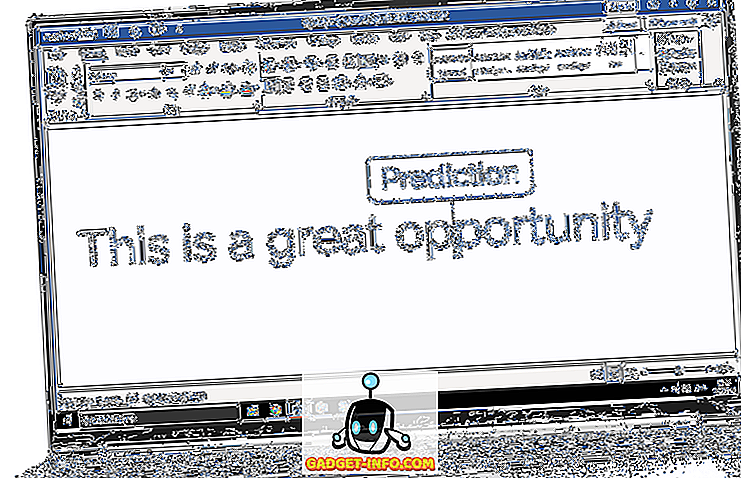Da Google annonserte at det var å forandre Gmail-brukergrensesnittet og bringe massevis av nye funksjoner, var jeg spent. Vel, jeg var spesielt spent på den nye innfødte offline-modusen i Gmail, som nå er endelig her. Gmails nye offline modus lar brukerne bruke Gmail uten å ha internettforbindelse. Når du har aktivert frakoblet modus, kan du åpne Chrome-nettleseren og sjekke og lese e-post og meldinger uten noen internettforbindelse. Du kan til og med svare på e-postmeldinger som vil bli lagret i Gmail-utboks-mappen og sendt så snart du kobler enheten til Internett. I denne artikkelen skal vi vise deg hvordan du kan aktivere den nye Offline-modusen i Gmail for å nyte alle disse funksjonene:
Aktiver ny frakoblingsmodus i Gmail
Merk: Denne funksjonen fungerer for både GSuite- og Gmail.com-kontoer, men fungerer bare hvis du bruker Google Chrome-nettleseren.
Aktivering av den nye Offline-modusen i Gmail er ganske enkelt. Bare følg trinnene, og du vil bli gjort i løpet av minutter:
- Først må du kontrollere at du bruker den nye versjonen av Gmail. Hvis ikke, kan du bytte til den nye Gmail.
2. Når du har gjort det, må du først klikke på innstillingshjulikonet og deretter klikke på "Innstillinger" .

2. Her finner du en ny Offline-seksjon . Klikk på den.

4. Aktiver bare Offline modus ved å klikke i avkrysningsruten .

5. Så snart du klikker på avkrysningsboksen vil du bli presentert med noen få alternativer. Først er "Synkroniseringsinnstillinger" der du kan velge antall dager som du vil lagre e-postene dine offline . Du får tre alternativer, som er 7, 30 og 90 dager. Det er også et alternativ for å lagre vedlegg som er slått på som standard. Hvis du ikke har et lagringsproblem på den bærbare datamaskinen, foreslår jeg at du holder varigheten til over 90 dager og holder innstillingene "Last ned vedlegg" slått på.

6. Da må du velge om du vil beholde dataene dine offline når du logger deg ut av Google-kontoen din eller ikke. Hvis du velger det andre alternativet, må Google synkronisere alle e-postene dine hver gang du logger inn. Derfor, hvis du har en personlig bærbar datamaskin som ingen andre har tilgang til, vil jeg foreslå at du velger det første alternativet som det vil lagre både data og tid .

7. Til slutt, når du har angitt dine preferanser, klikker du bare på "Lagre endringer" -knappen for å aktivere Offline-modusen for Gmail .

8. Når du er ferdig, vil alle e-postene og vedleggene lastes ned, og du vil kunne få tilgang til dem frakoblet.
Bruk Gmail's nye offline modus
Den nye frakoblede modusen for Gmail er perfekt for alle som må håndtere en masse e-postmeldinger hver dag, og trenger evnen til å håndtere dem når og hvor enn han / hun velger å gjøre det. Jeg personlig elsker denne nye funksjonen som det tillater meg å håndtere mine e-postmeldinger mens jeg pendler. Gi oss beskjed om dine tanker om denne funksjonen ved å skrive i kommentarfeltet nedenfor.